دهکده دانش و فناوری با تمرکز بر فناوری های نو برای رشد و توسعه کسب و کارها راه حلهای نرم افزاری با صرفه اقتصادی ارائه می کند.
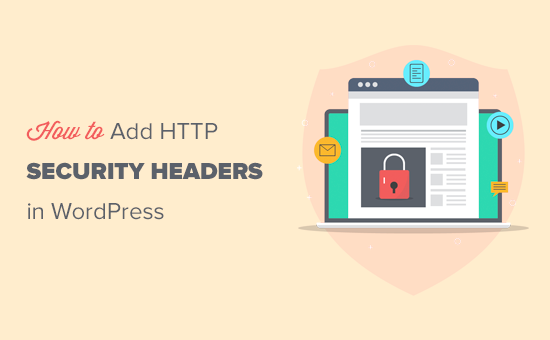
[ad_1]
آیا می خواهید هدرهای امنیتی HTTP را در وردپرس اضافه کنید؟
سرصفحه های امنیتی HTTP به شما امکان می دهد یک لایه امنیتی اضافی به وب سایت وردپرس خود اضافه کنید. آنها می توانند از تأثیر سو فعالیت های رایج وب سایت شما جلوگیری کنند.
در این راهنمای مبتدی ، ما به شما نشان خواهیم داد که چگونه به راحتی هدرهای امنیتی HTTP را در وردپرس اضافه کنید.
سرصفحه های امنیتی HTTP یک اقدام امنیتی است که به سرور وب سایت شما اجازه می دهد از برخی تهدیدات امنیتی رایج قبل از تأثیر بر وب سایت شما جلوگیری کند.
اساساً ، هنگامی که یک کاربر از وب سایت شما بازدید می کند ، وب سرور شما پاسخ هدر HTTP را به مرورگر خود ارسال می کند. این پاسخ به مرورگرها در مورد کدهای خطا ، کنترل حافظه پنهان و سایر وضعیت ها می گوید.
پاسخ عادی هدر وضعیتی به نام HTTP 200 را ایجاد می کند. پس از آن وب سایت شما در مرورگر کاربر بارگیری می شود. با این حال ، اگر وب سایت شما مشکل دارد ، وب سرور شما ممکن است یک هدر HTTP متفاوت ارسال کند.
به عنوان مثال ، ممکن است یک ارسال کند 500 خطای سرور داخلی، یا خطای 404 یافت نشد کد
سرصفحه های امنیتی HTTP زیرمجموعه ای از این سرصفحه ها هستند و برای جلوگیری از تهدیدات رایج وب سایت ها مانند کلیک جک ، برنامه نویسی بین سایت ، حملات نیروی بی رحم، و بیشتر.
بیایید نگاهی سریع به ظاهر سرصفحه های امنیتی HTTP و آنچه برای محافظت از وب سایت شما انجام می دهند داشته باشیم.
امنیت حمل و نقل دقیق HTTP (HSTS)
سرصفحه HTTP Strict Transport Security (HSTS) به مرورگرهای وب می گوید که وب سایت شما از HTTP استفاده می کند و نباید با استفاده از پروتکل ناامن مانند HTTP بارگیری شود.
اگر شما خود را منتقل کرده اید وب سایت وردپرس از HTTP به HTTP، سپس این سربرگ امنیتی به شما امکان می دهد تا از بارگیری وب سایت مرورگرها در HTTP جلوگیری کنید.
محافظت از X-XSS
سربرگ X-XSS Protection به شما امکان می دهد از بارگذاری برنامه نویسی میان سایت در خود جلوگیری کنید وب سایت وردپرس.
گزینه های X-Frame
سربرگ امنیتی X-Frame-Options از iframe های دامنه متقابل یا کلیک-جک جلوگیری می کند.
گزینه های X-Content-Type
X-Content-Type-Options بو کردن نوع mime را مسدود می کند.
با این اوصاف ، بیایید نگاهی به چگونگی افزودن آسان سرصفحه های امنیتی HTTP در وردپرس بیاندازیم.
سرصفحه های امنیتی HTTP وقتی در سطح وب سرور تنظیم شوند (یعنی خود شما) بهترین عملکرد را دارند میزبانی وردپرس حساب). این اجازه می دهد تا آنها را در همان زمان درخواست معمول HTTP فعال کنید و حداکثر سود را می رساند.
اگر از سطح DNS استفاده می کنید ، حتی بهتر کار می کنند فایروال برنامه وب سایت مانند Sucuri یا Cloudflare. ما هر روش را به شما نشان خواهیم داد ، و شما می توانید روشی را انتخاب کنید که مناسب شما باشد.
در اینجا پیوندهای سریعی به روش های مختلف وجود دارد ، می توانید به روشی که برای شما مناسب است بروید.
سوكوري هست بهترین افزونه امنیتی وردپرس در فروشگاه. اگر از سرویس فایروال وب سایت آنها نیز استفاده می کنید ، می توانید هدرهای امنیتی HTTP را بدون نوشتن کد تنظیم کنید.
ابتدا باید برای یک ثبت نام کنید سوكوري حساب. این یک سرویس پولی است که همراه با فایروال وب سایت ، افزونه امنیتی ، CDN و تضمین حذف بدافزار است.
در هنگام ثبت نام ، به س questionsالات ساده پاسخ خواهید داد ، و اسناد Sucuri به شما کمک می کند فایروال برنامه وب سایت را در وب سایت خود تنظیم کنید.
پس از ثبت نام ، باید رایگان را نصب و فعال کنید پلاگین Sucuri. برای جزئیات بیشتر ، به راهنمای گام به گام ما مراجعه کنید نحوه نصب افزونه وردپرس.
پس از فعال سازی ، به Sucuri Security »فایروال (WAF) صفحه را وارد کنید و کلید Firewall API خود را وارد کنید. می توانید این اطلاعات را در حساب خود در وب سایت Sucuri پیدا کنید.
برای ذخیره تغییرات خود بر روی دکمه ذخیره کلیک کنید.
در مرحله بعدی ، باید به داشبورد حساب Sucuri خود بروید. از اینجا ، روی منوی تنظیمات در بالا کلیک کنید و سپس به برگه Security بروید.
از اینجا می توانید سه مجموعه قانون را انتخاب کنید. محافظت پیش فرض ، HSTS و HSTS کامل. خواهید دید که کدبانوی امنیتی HTTP برای هر مجموعه قوانین اعمال می شود.
برای اعمال تغییرات روی دکمه “ذخیره تغییرات در عنوانهای اضافی” کلیک کنید.
این همه ، Sucuri اکنون عناوین امنیتی HTTP انتخابی شما را در وردپرس اضافه می کند. از آنجا که این یک WAF سطح DNS است ، ترافیک وب سایت شما حتی قبل از دسترسی به وب سایت شما در برابر هکرها محافظت می شود.
Cloudflare خدمات فایروال و CDN رایگان وب سایت رایگان را ارائه می دهد. این برنامه از ویژگی های امنیتی پیشرفته در برنامه رایگان خود برخوردار نیست ، بنابراین شما باید به برنامه Pro آنها که گران تر است ارتقا پیدا کنید.
برای افزودن Cloudflare در سایت خود ، به آموزش ما در مورد نحوه مراجعه مراجعه کنید CDN رایگان Cloudflare را در وردپرس اضافه کنید.
هنگامی که Cloudflare در وب سایت شما فعال است ، به صفحه SSL / TLS زیر داشبورد حساب Cloudflare خود بروید و سپس به برگه Edge Certificates بروید.
اکنون ، به بخش HTTP Strict Transport Security (HSTS) رفته و بر روی دکمه “فعال کردن HSTS” کلیک کنید.
این یک پنجره بازشو با دستورالعمل هایی به شما می گوید که باید HTTPS را در خود فعال کنید وبلاگ وردپرس قبل از استفاده از این ویژگی برای ادامه بر روی دکمه Next کلیک کنید ، گزینه های افزودن هدرهای امنیتی HTTP را مشاهده خواهید کرد.
از اینجا می توانید HSTS ، سربرگ بدون بو را فعال کنید ، HSTS را در زیر دامنه ها اعمال کنید (اگر از HTTPS استفاده می کنند) و HSTS را از قبل بارگیری کنید.
این روش با استفاده از سرصفحه های امنیتی HTTP از محافظت اساسی برخوردار است. با این حال ، به شما امکان اضافه کردن گزینه های X-Frame را نمی دهد و Cloudflare رابط کاربری برای انجام این کار ندارد.
با ایجاد یک اسکریپت با استفاده از ویژگی Workers هنوز می توانید این کار را انجام دهید. با این حال ، ایجاد یک اسکریپت هدر امنیتی HTTPS ممکن است برای مبتدیان مسائل غیر منتظره ای ایجاد کند ، به همین دلیل ما آن را توصیه نمی کنیم.
این روش به شما اجازه می دهد تا سرفصل های امنیتی HTTP را در وردپرس در سطح سرور تنظیم کنید.
شما را ملزم به ویرایش می کند پرونده .htaccess در وب سایت شما این یک پرونده پیکربندی سرور است که توسط رایج ترین نرم افزار سرور Apache مورد استفاده قرار می گیرد.
به سادگی به وب سایت خود متصل شوید با استفاده از سرویس گیرنده FTP، یا برنامه مدیریت فایل در صفحه کنترل میزبانی شما. در پوشه اصلی وب سایت خود ، باید فایل .htaccess را پیدا کرده و آن را ویرایش کنید.
با این کار پرونده در یک ویرایشگر متن ساده باز می شود. در پایین فایل ، می توانید کدی را برای افزودن سرصفحه های امنیتی HTTPS به وب سایت وردپرس خود اضافه کنید.
می توانید از کد نمونه زیر به عنوان نقطه شروع استفاده کنید ، این هدرهای امنیتی HTTP ها را که بیشترین استفاده را دارند با تنظیمات بهینه تنظیم می کند:
<ifModule mod_headers.c> Header set Strict-Transport-Security "max-age=31536000" env=HTTPS Header set X-XSS-Protection "1; mode=block" Header set X-Content-Type-Options nosniff Header set X-Frame-Options DENY Header set Referrer-Policy: no-referrer-when-downgrade </ifModule>
فراموش نکنید که تغییرات خود را ذخیره کرده و به وب سایت خود مراجعه کنید تا مطمئن شوید همه چیز مطابق انتظار کار می کند.
توجه داشته باشید: سرصفحه ها یا درگیری های نادرست در پرونده .htaccess ممکن است باعث شود 500 خطای داخلی سرور در اکثر میزبانهای وب.
این روش کمی موثر است زیرا به یک افزونه وردپرس برای اصلاح سرصفحه ها متکی است. با این حال ، همچنین ساده ترین راه برای افزودن هدرهای امنیتی HTTP به وب سایت وردپرس شماست.
ابتدا باید نصب را فعال و فعال کنید تغییر مسیر پلاگین برای جزئیات بیشتر ، به راهنمای گام به گام ما مراجعه کنید نحوه نصب افزونه وردپرس.
با فعال شدن ، افزونه یک جادوگر راه اندازی شده را نشان می دهد که می توانید برای راه اندازی افزونه آن را دنبال کنید. پس از آن ، به ابزارها »تغییر مسیر صفحه را انتخاب کرده و به برگه “سایت” بروید.
بعد ، باید به پایین صفحه بروید و به قسمت HTTP Headers بروید و روی دکمه “افزودن سرصفحه” کلیک کنید. از منوی کشویی ، باید گزینه “Add Security Presets” را انتخاب کنید.
پس از آن ، باید دوباره روی آن کلیک کنید تا این گزینه ها اضافه شود. اکنون ، می بینید که یک لیست از پیش تعیین شده از هدرهای امنیتی HTTP در جدول ظاهر می شود.
این هدرها برای امنیت بهینه شده اند ، می توانید آنها را مرور کرده و در صورت نیاز آنها را تغییر دهید. پس از اتمام کار ، فراموش نکنید که برای ذخیره تغییرات خود ، روی دکمه بروزرسانی کلیک کنید.
اکنون می توانید به وب سایت خود مراجعه کنید تا مطمئن شوید همه چیز خوب کار می کند.
اکنون که ، شما سرصفحه های امنیتی HTTP را به وب سایت خود اضافه کرده اید. با استفاده از رایگان می توانید پیکربندی خود را آزمایش کنید سرصفحه های امنیتی ابزار به سادگی آدرس وب سایت خود را وارد کرده و بر روی دکمه اسکن کلیک کنید.
سپس عناوین امنیتی HTTP را برای وب سایت شما بررسی می کند و گزارشی را به شما نشان می دهد. این ابزار یک برچسب به اصطلاح درجه ای تولید می کند که می توانید از آن چشم پوشی کنید زیرا اکثر وب سایت ها بدون تأثیر بر تجربه کاربر در بهترین حالت نمره B یا C می گیرند.
این به شما نشان می دهد که کدام عناوین امنیتی HTTP توسط وب سایت شما ارسال می شود و کدام سربرگ های امنیتی شامل نمی شوند. اگر سرصفحه های امنیتی که می خواهید تنظیم کنید در آن لیست شده است ، کار شما تمام است.
این همه ، امیدواریم این مقاله به شما کمک کند یاد بگیرید که چگونه هدرهای امنیتی HTTP را در وردپرس اضافه کنید. همچنین ممکن است بخواهید ما را ببینید راهنمای کامل امنیت وردپرس، و انتخاب متخصص ما از بهترین افزونه های وردپرس برای وب سایت های تجاری
اگر این مقاله را دوست داشتید ، لطفاً مشترک ما شوید کانال یوتیوب برای آموزش های ویدئویی وردپرس. همچنین می توانید ما را در توییتر و فیس بوک.
پست نحوه افزودن سرصفحه های امنیتی HTTP در وردپرس (راهنمای مبتدیان) اولین بار در ظاهر شد WPBeginner.
[ad_2]
منبع محتوا
رشد هر کسب و کاری دست یافتنی است، شروع با یک قدم به جلو … دیتکو همراه شماست.